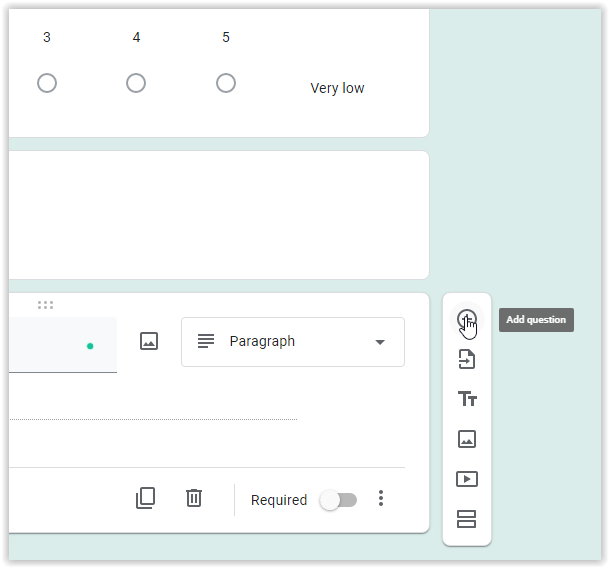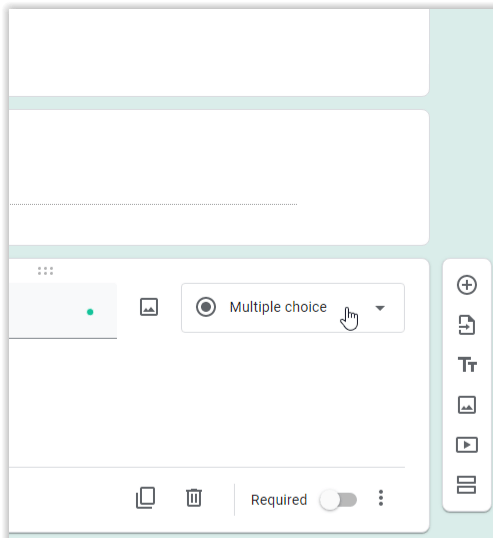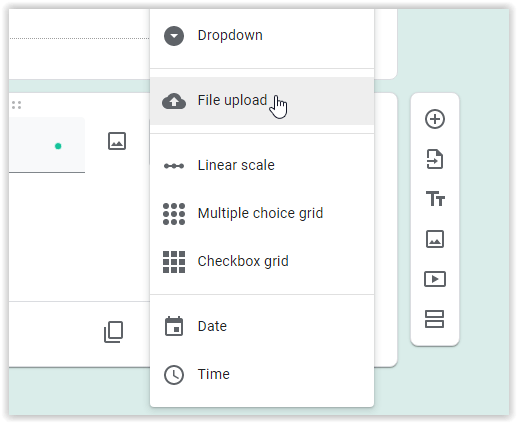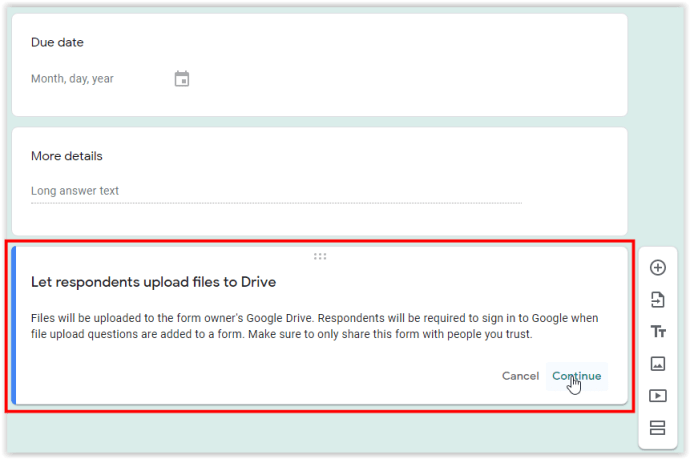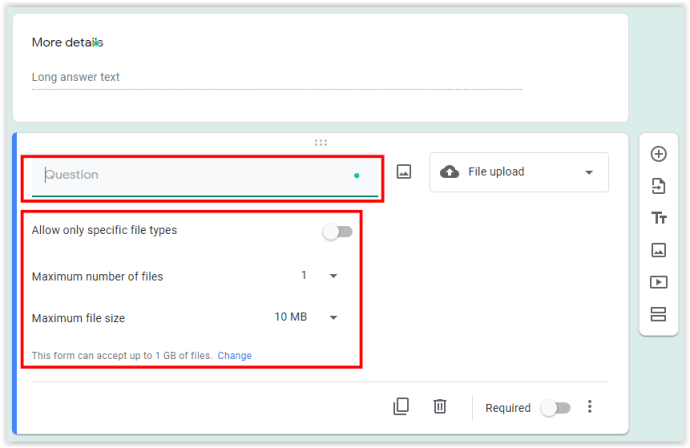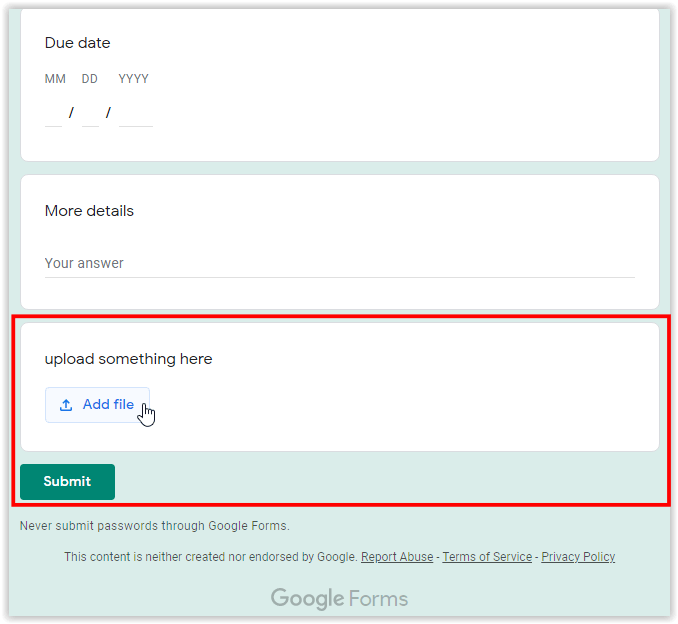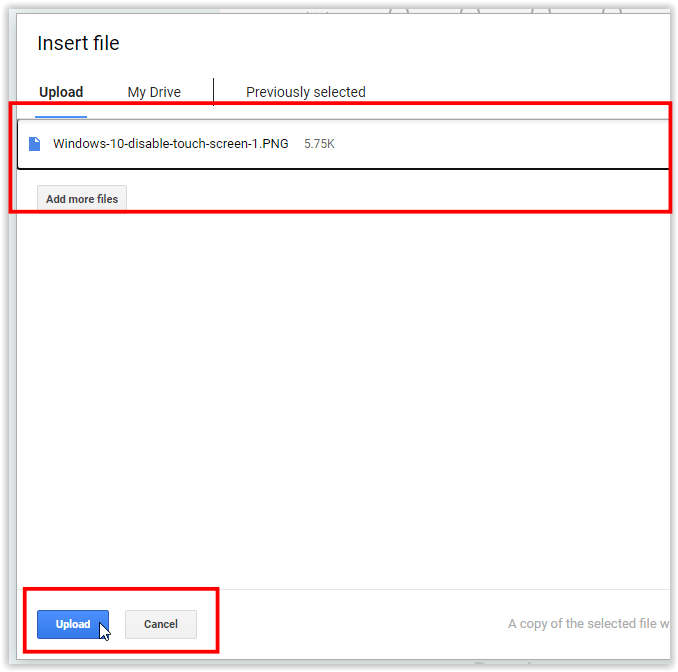Eines der beliebtesten Google-Tools, Google Forms, ist praktisch beim Erstellen und Analysieren von Umfragen. Jüngste Updates haben dem bereits exzellenten Service noch mehr großartige Funktionen hinzugefügt. Egal, ob Sie ein Personalvermittler sind, der Lebensläufe von Bewerbern benötigt, oder ein Tutor, der Hausaufgaben von seinen Schülern sammeln muss, Sie können jetzt anderen erlauben, Dateien direkt aus Ihrem Google-Formular hochzuladen.

Hinzufügen der Schaltfläche zum Hochladen von Dateien zu Ihrem Google-Formular
Das Hinzufügen einer Schaltfläche zum Hochladen von Dateien macht den Unterschied, wenn es um Formulare geht.
- Beim Erstellen eines neuen Google-Formulars haben Sie die Möglichkeit, Fragen mit mehreren vordefinierten Optionen hinzuzufügen. Wählen Sie den letzten Abschnitt aus und klicken Sie in den Optionen rechts auf das Symbol „⊕“ (Kreis mit Plus). Dieser Schritt fügt dem Formular eine neue Frage (Abschnitt) hinzu.
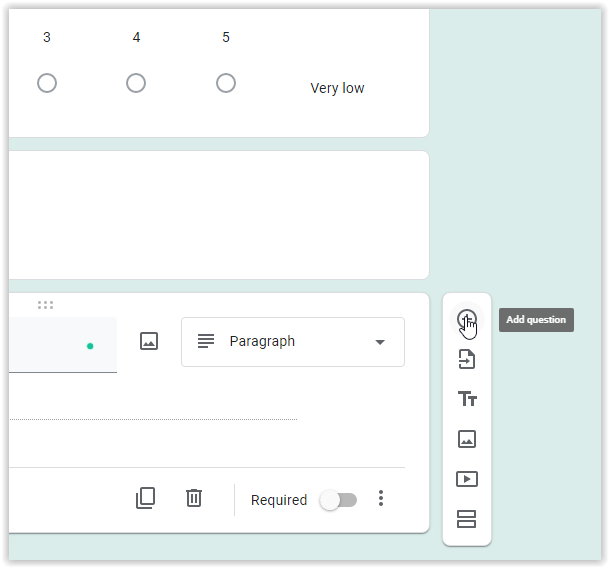
- Klicken Sie auf das Dropdown-Menü im oberen rechten Bereich des Fragenrahmens (normalerweise mit "Mehrfachauswahl" beschriftet).
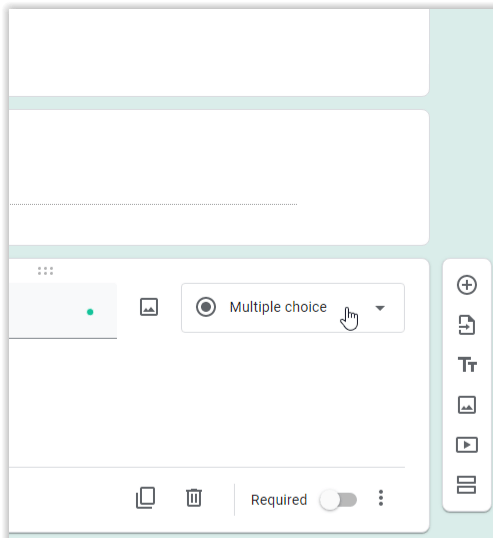
- Wählen "Datei-Upload" von der Liste.
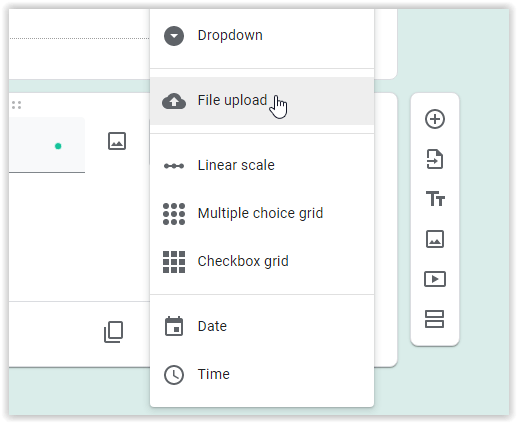
- Auswählen "Weitermachen" um Datei-Uploads auf Ihr Google Drive zuzulassen.
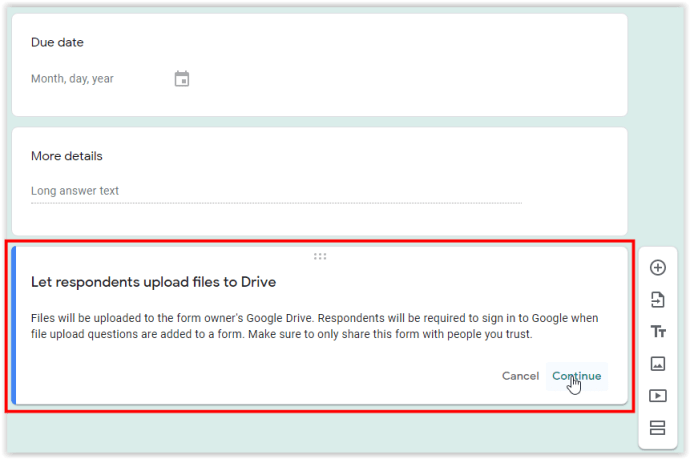
- Geben Sie Ihre Frage ein und passen Sie dann Ihre Upload-Regeln an. Google Forms akzeptiert Änderungen automatisch – Sie müssen sie nicht speichern oder auf etwas klicken.
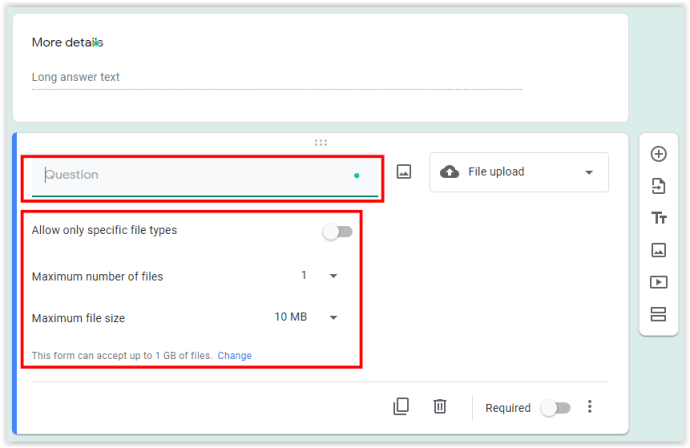
- Nutzer von Google Formularen sehen jetzt die "Datei hinzufügen" Option im Abschnitt „Datei hochladen“ des Formulars.
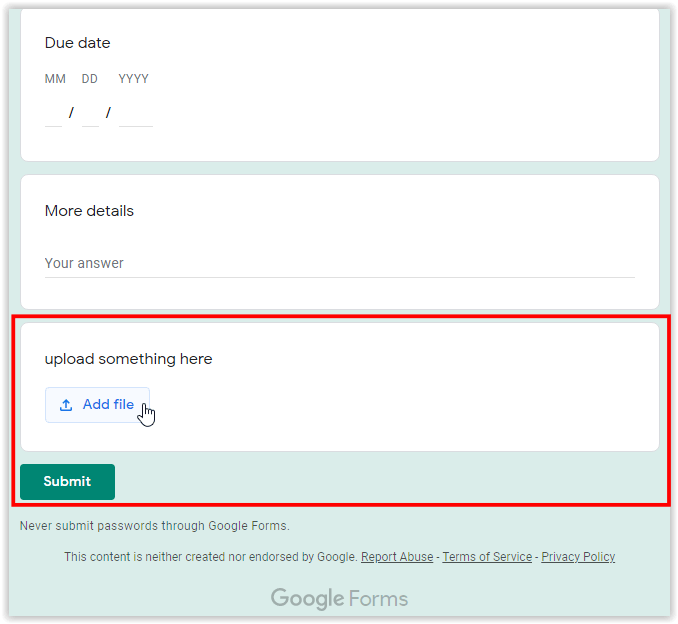
- Benutzer senden Dateien basierend auf den oben festgelegten Kriterien, sehen sich dann ihre Upload-Liste an und entscheiden sich für "Hochladen" sie Ihrem Drive-Konto zu.
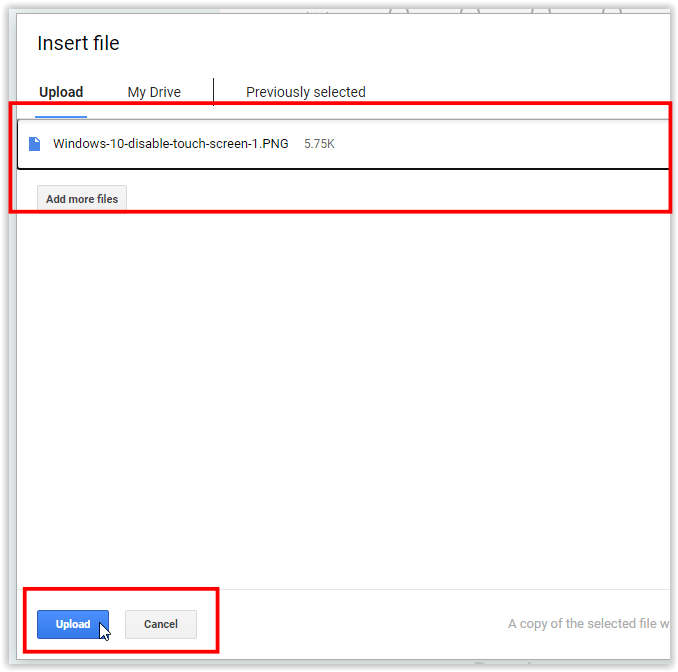
Hochladen mehrerer Dateien aus Google Forms
Wie bei den meisten Internetdiensten, die Datei-Uploads zulassen, können Sie nicht einen ganzen Ordner auf einmal hochladen. Einzelne Dateien müssen separat in Google Forms hinzugefügt werden.
Wenn Ihr Formular beispielsweise für Stellenbewerber verwendet wird, werden Sie es so gestalten, dass ihre Lebensläufe getrennt von ihren Anschreiben hochgeladen werden.

Wenn Sie Ihren Lebenslauf, ein Foto und einen gescannten Ausweis vorlegen müssen, enthält Ihr Google-Formular drei Upload-Schaltflächen – eine für jedes angeforderte Dokument.

Dateispeicher- und Eigentumsoptionen
Alle von Ihren Google-Formularen hochgeladenen Dateien werden ordentlich und bequem auf Ihrem Google Drive gespeichert.
Jeder Frage-/Abschnittstitel im Formular wird als Name für einen neuen Ordner verwendet. Hochgeladene Elemente, die einem bestimmten Abschnitt entsprechen im zugehörigen Ordner gespeichert werden, daher ist der Prozess relativ automatisiert und erfordert keine manuelle Organisation.
Wenn Sie zu irgendeinem Zeitpunkt einen bestimmten Ordner in Google Forms aufrufen und eine Datei abrufen müssen, gehen Sie zu Ihrem „Dashboard“ und wählen Sie dann die Registerkarte „Antworten“ aus. Klicken Sie dort auf das "Ordner anzeigen" Schaltfläche im unteren rechten Teil des Fensters.
Wenn Sie eines Ihrer Formulare mit Google Tabellen verknüpfen möchten, können Sie alle hochgeladenen Dateien im „Antworten“ Registerkarte einer bestimmten Tabelle. Außerdem enthält jede Datei einen direkten Link für einen einfacheren Zugriff.
Die Befragten, die Dateien direkt von ihrem Google Drive hochladen, erstellen automatisch eine Kopie ihrer Originaldatei. Sobald die Datei hochgeladen wurde, werden Sie (der Formularbesitzer) auch der Kopienbesitzer. Die Originaldatei bleibt jedoch – sofern sie nicht auf „public“ gesetzt ist – nur für ihren Besitzer sichtbar.
Uploader verfolgen all diese Aktionen in ihrer Google Drive-Seitenleiste.

Exportieren von Upload-fähigen Formularen mit Form Publisher
„Form Publisher“ ist ein beliebtes Add-on für Google Forms, das ausgefüllte Formulare automatisch in Google-Dokumente umwandelt, um sie einfach zu teilen und zu überprüfen. Anstatt über Ihr Dashboard auf jede Anwendung zuzugreifen und in Ihren Drive-Ordnern nach zugehörigen Dateien zu suchen, können Sie Lassen Sie sie alle automatisch in sauber strukturierte PDF-Dateien konvertieren, um sie schnell überprüfen zu können.
Wenn Sie Form Publisher mit Ihren für das Hochladen aktivierten Google Forms verwenden möchten, haben Sie zwei Möglichkeiten. Sie können entweder einen direkten Link zur hochgeladenen Datei einfügen oder den Link direkt im Dokument anzeigen, wenn es sich bei der Datei um ein PNG-, JPG- oder GIF-Bild handelt. Letzteres ist unglaublich praktisch, da Sie vollständige Formulare ausdrucken und bei Bedarf offline überprüfen können.
Abschluss
Wie Sie sehen, ist die Schaltfläche zum Hochladen von Dateien in Google Forms zweifellos von Vorteil, wenn Sie ein Personalvertreter sind, der mit vielen Lebensläufen zu tun hat, oder ein Tutor, der viele Schüler hat, die ihre Hausaufgaben einreichen. Unabhängig vom Zweck Ihres Formulars können Endnutzer jetzt Dateien direkt aus Ihrem Google-Formular hochladen. Die Dateien werden auf Ihrem Google Drive gespeichert, ordentlich in separaten Ordnern organisiert.